PT-BR/Documentation/Publications
TDF LibreOffice Document Liberation Project Community Blogs Weblate Nextcloud Redmine Ask LibreOffice Donate
Tradução e revisão da documentação oficial
Parabenizamos todos os contribuidores que doaram seu tempo para a tradução e revisão dos manuais completos do:
Guia do Iniciante 3.X.X, Guia do Writer 3.X.X e do Guia do Math 3.X.X
Os mesmos encontram-se na página http://pt-br.libreoffice.org/ajuda/documentacao/.
Glossário da versão 5.2 do LIbreOffice
Este glossário pode ajudar na tadução de termos encontrados nos vários documentos relacionados ao LibreOffice, tais como Guias, Sistema de Ajuda e postagens
Baixe aqui a planilha com 33.000 termos da interface de usuário.
Cadastro no Grupo de Documentação
Obrigado por seu interesse, bem-vindo a Comunidade!
As traduções são discutidas na lista da documentação docs@pt-br.libreoffice.org.
Neste folder encontram-se instruções detalhadas sobre o:
Procedimento de Inscrição nas Listas da Comunidade LibreOffice
- A primeira coisa a fazer é cadastrar-se na lista de documentação enviando um e-mail em branco para: [docs+subscribe@pt-br.libreoffice.org]. Você receberá uma resposta automática e deve apenas respondê-la, sem alterar o assunto (não precisa digitar nada, apenas clicar em responder e enviar a mensagem). A partir daí você começará a receber os e-mails da lista no endereço através do qual enviou as mensagens.
Para enviar mensagens para a lista, utilize o endereço docs@pt-br.libreoffice.org.
- A segunda coisa a fazer é cadastrar-se no wiki (esse mesmo que está lendo) (no canto superior direito da página tem um atalho pra isso).
- Com seu cadastro realizado, inicie sua sessão.
- Leia abaixo o Fluxo para informações técnicas sobre como proceder a tradução e revisão.
Fluxo Atual das Traduções e Revisões de Documentação Versão 5.2
= GERAÇÃO dos arquivos de Memória de Tradução (em fase de edição)
Antes de iniciarmos a tradução de um material novo, geramos as "memórias" da tradução da versão anterior, que serão utilizadas como base para a próxima etapa.
Para gerar um arquivo TMX, usamos como base dois arquivos idênticos em linguagens diferentes, por exemplo, o Guia de Introdução ao Writer versão 5.0 em Inglês e em Português.
Existem algumas maneiras para essa geração. Neste projeto temos usado o aplicativo LF Aligner:
O LF Aligner auxilia aos tradutores a criarem memórias de tradução de textos e suas traduções. Ele realiza um alinhamento pelo pareamento automático de sentenças, mas permite edições de ajustes. As entradas podem ser: txt, doc, docx, rtf, pdf, html. Saídas: textos delimitados por <Tab>, arquivos TMX e xls. (by farkasandras)
Para criar uma memória de tradução:
- Escolha na Tabela 1 um documento ainda não atribuído a alguém e baixe seu ODT Inglês e o ODT Traduzido;
- Edite esta página e inclua seu nome e a data prevista na tabela. Dessa maneira esta geração fica alocada para você;
- Abra cada um dos arquivos .ODT e Salve como .TXT- Escolha a codificação e selecione por "UNICODE UTF-8";
- Utilize a ferramenta indicada acima para gerar o arquivo TMX do respectivo Capítulo:
NO WINDOWS: - Abrir o LF Aligner;
- Indicar quais os idiomas envolvidos (de->para);
- Indicar os locais dos arquivos;
- Na caixa abaixo, selecione Generate a .XLS e open it for reviewing para a edição do XLS antes da criação do TMX.
(No review: se optar por esta opção, o arquivo TMX será criado imediatamente, sem uma revisão prévia da planilha responsável por sua geração);
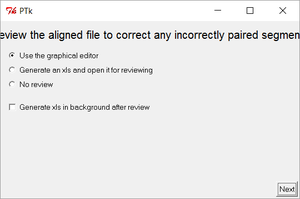
- Após confirmar no que o texto da coluna 2 equivale à tradução da coluna 1 (pareamento), salve e feche o arquivo XLS;
- Na tela indicando o resultado da geração, escolha preferencialmente sentenças, mas se os números apresentados divergirem muito, use parágrafos:
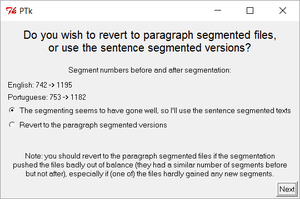
- Conclusão e tela confirmacao da geração do TMX:
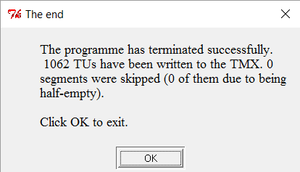
- O arquivo TMX estará gerado em uma pasta criada abaixo do diretório do LF Aligner.
- Para facilitar a tradução e facilitar a coerência dos termos, um arquivo de glossário em txt é utilizado dentro da estrutura de pastas do OmegaT, atualmente é esse o arquivo.
TRADUÇÃO da Versão 5.2
Utilizamos em nossas traduções o programa open source OmegaT, e com isso, aproveitamos o trabalho de tradução já realizado nas versões anteriores do material. Se ainda não o conhece, baixe do sítio da sourceforge — para ir se familiarizando com essa ferramenta. Ela pode ser utilizada tanto no Windows, quanto no Linux.
- Escolha na Tabela 2 um documento ainda não atribuído a alguém e baixe o ODT a ser traduzido e o seu TMX;
- Edite esta página e inclua seu nome na tabela. Dessa maneira esta tradução fica alocada para você;
- Coloque o arquivo ODT a ser traduzido na pasta SOURCE, o arquivo TMX na pasta TM, da pasta do projeto que você criar;
- Agora é só usufruir das facilidades do Omegat (sugere-se assistir aos vídeos da Sheila Gomes no Youtube, que apresenta seus principais recursos).
- Ao concluir a tradução, subir seu arquivo traduzido e editar a tabela 1 desta página, colocando o atalho para seu arquivo traduzido;
- Mande uma mensagem para a lista docs@pt-br.libreoffice.org comunicando sua conclusão.
Para conhecer mais sobre este programa, seus recursos e usos avançados no Projeto do LibreOffice, pode visitar o site: [o OmegaT no Projeto LibreOffice]
ATENÇÃO
Os nomes dos capítulos traduzidos têm seus nomes definidos, por padrão, com as duas letras q identificam o livro, mantidas as letras da versão em Inglês, seguidas da versão do LibreOffice sobre o qual a tradução foi baseada, seguidas pelos dois números que identificam o capítulo, depois por um hífen e, por fim, do título do capítulo, preferencialmente mantendo o nome já utilizado na versão anterior, se ele existir.
Por exemplo, GS5202-Configurar_o_LibreOffice_ptbr.odt,indica que se trata do livro Getting Started, versão 5.2, Capítulo 2, denominado em Português como Configurar_o_LibreOffice, tradução em pt_BR.
E abolimos o gerúndio de nossas traduções, também por padrão. Substituímos, sempre que possível, pelo infinitivo. Ou seja, configurando, vira configurar.
REVISÃO da Versão 5.2
- Escolha na Tabela 3 um documento ainda não atribuído a alguém e baixe o ODT a ser revisado, da coluna ODT Traduzido;
- Inicie sua sessão no wiki clicando em Entrar/criar conta, no canto superior direito de qualquer página do wiki;
- Coloque seu Nome do utilizador e Palavra chave e clique no botão Autenticação;
- Na página Documentation/pt-br/Tradução, edite a tabela referente ao capítulo que você deseja revisar;
- Ponha seu nome na coluna Revisor e ponha uma Data prevista para entregar sua revisão. IMPORTANTE: A equipe aprecia muito que os prazos acertados sejam cumpridos;
- Avise na lista docs@pt-br.libreoffice.org que está com o arquivo GSNNN-XYZW.odt para revisão e indique a DATA PREVISTA da revisão;
- Realize a revisão pelo LibreOffice-Writer sem se preocupar com a tradução das figuras, que será realizada na próxima etapa;
- Salve com o nome GS5NNN-XYZW-Revisado.odt;
- Ao final, "suba" seu arquivo para o repositório do wiki (conforme instruções mais abaixo) e coloque o atalho na respectiva coluna da tabela;
- Avise na lista docs@pt-br.libreoffice.org que subiu o arquivo revisado;
Tradução das FIGURAS
- Ainda a ser editado
Passo a passo para subir um arquivo e colocar sua referência na página da documentação
- Inicie sua sessão no wiki clicando em Entrar/criar conta, no canto superior direito de qualquer página do wiki.
- Coloque seu Nome do utilizador e Palavra chave e clique no botão Autenticação.
- Clique no atalho Carregar Ficheiro, localizado no menu vertical da esquerda, seção Ferramentas, de qualquer página do wiki (quando você está autenticado, de preferência em uma nova guia ou nova janela da web.
- Clique no botão Escolher Arquivo, navegue até a pasta onde está o arquivo que quer colocar no wiki, selecione-o e clique no botão Abrir. O caminho do arquivo aparecerá no campo Nome do ficheiro de origem.
- Se já houver este arquivo salvo no wiki, você será alertado da existência, e o arquivo será substituído (o que não será um problema se esta for uma atualização para retirada de erros).
- Role até o final da página e no menu de seleção Licença, escolha a opção CC-Attribution-ShareAlike 3.0, and LGPL 3+, and MPL 1.1.
- Clique no botão Carregar Ficheiro, no final da página. O arquivo será carregado e você será redirecionado para a página dele.
- O título da página será File:(Nome do arquivo que você carregou). Logo abaixo do título tem um atalho com o nome do arquivo. Clique com o botão direito do mouse sobre ele e copie o endereço do atalho.
- Volte a página Documentation/pt-br/Tradução (que você deixou aberta). Edite a tabela referente ao capítulo que você acabou de subir.
- Na linha referente ao seu capítulo, inclua na célula correspondente à coluna Arquivo o seguinte texto: [(atalho que você copiou) traduzido ODT], onde o trecho "(atalho que você copiou)" é o atalho que você copiou com o botão direito no passo 8. Aproveite para incluir as informações relevantes, como número de páginas do capítulo e aproximadamente quanto do arquivo já foi traduzido.
- Role a tela para baixo e clique no botão Antever resultado. Será mostrada uma tela com a aparência das alterações que você fez. Se o atalho estiver correto, deve aparecer na cor azul, caso contrário, estará em vermelho.
- Caso esteja tudo OK, inclusive a formatação da tabela e a posição dos campos, clique em Gravar página. Caso contrário, repita os passos 10 e 11 até acertar. Se quiser desistir e/ou começar de novo, clique no atalho Cancelar.
- Avise na lista docs@pt-br.libreoffice.org que subiu o arquivo e seu estado (traduzido, revisado, traduzido X%).